HOME > iPhone > iPhoneの使い方 >
本ページ内には広告が含まれます
ここではiPhoneでauのメールアドレスのドメインを「ezweb.ne.jp」から「au.com」に変更する方法を紹介しています。
![]() iPhoneでauのメールアドレスのドメイン(メールアドレスの@以降の部分)を「ezweb.ne.jp」から「au.com」に変更します。
iPhoneでauのメールアドレスのドメイン(メールアドレスの@以降の部分)を「ezweb.ne.jp」から「au.com」に変更します。
変更後は「〇〇@au.com」のメールアドレスを利用できるほか、変更前の「ezweb.ne.jp」のメールアドレスに届いたメールを「au.com」のメールアドレスで受信(自動転送)することも可能です。
目次:
![]() auのメールアドレスのドメイン変更について
auのメールアドレスのドメイン変更について
![]() iPhoneでauメールのドメインを「ezweb.ne.jp」から「au.com」に変更する
iPhoneでauメールのドメインを「ezweb.ne.jp」から「au.com」に変更する
auのメールアドレスのドメインが「ezweb.ne.jp」から「au.com」に変更となっています。
![]() 2018年5月15日よりドメインが「au.com」に変更
2018年5月15日よりドメインが「au.com」に変更
auのメールアドレスは2018年5月15日以降、ドメイン(メールアドレスの@以降の部分)が「ezweb.ne.jp」から「au.com」に変更されています。
新規でメールアドレスを取得する場合、メールアドレスは「○○@au.com」となります。
![]() @ezweb.ne.jpのメールアドレスの継続利用も可能
@ezweb.ne.jpのメールアドレスの継続利用も可能
「@ezweb.ne.jp」のメールアドレスを取得済み・利用中の場合は、そのまま継続利用できます。
![]() 利用中のメールアドレス(@ezweb.ne.jp)のドメインを「au.com」に変更可能
利用中のメールアドレス(@ezweb.ne.jp)のドメインを「au.com」に変更可能
現在利用している「ezweb.ne.jp」のメールアドレスのドメインを「au.com」に変更することができます。
ローカルパート(@より前の部分)を変更せずにドメインのみを変更する場合、変更前に使用していた「ezweb.ne.jp」のメールアドレスに届いたメールを、変更後の「au.com」のメールアドレスに自動的に転送できます。
iPhoneでauのメールアドレスのドメインを「ezweb.ne.jp」から「au.com」に変更します。
1. iPhoneで「Wi-Fi」接続を解除する
iPhoneでauのメールアドレスの設定を行う際は、Wi-Fiへの接続を解除(オフ)にする必要があります。iPhoneがWi-Fiに接続されている場合は、コントロールセンターなどからW-Fi接続を解除(オフ)にします。
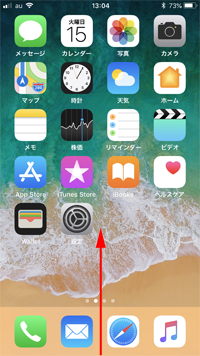
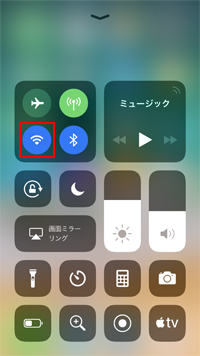
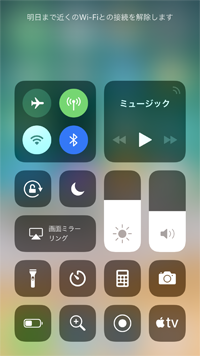
2. Safariアプリで「auサポート」にアクセスする
Wi-Fi接続が解除されていることを確認し、iPhoneで「Safari」アプリを起動します。画面下部の「ブックマーク」アイコンをタップし、ブックマーク内の「auサポート」をタップします。
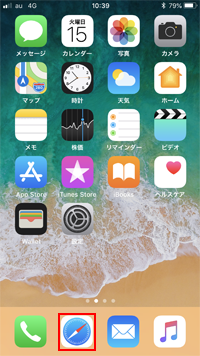
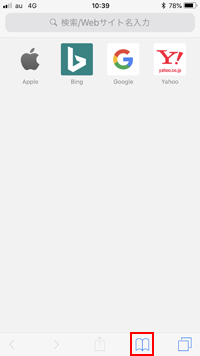
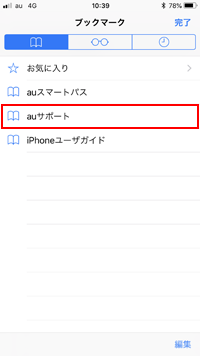
3. auサポートから「Eメール設定画面」を表示する
auサポートから「製品別設定・ご利用ガイド」を選択します。続けて「メールの設定を変更・確認したい」から「Eメール設定画面へ」を選択することで、メール設定画面を表示できます。
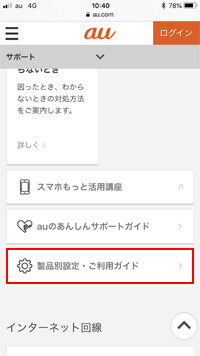
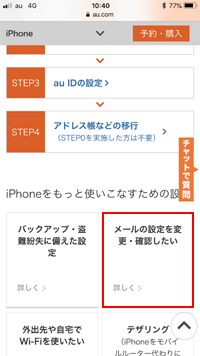
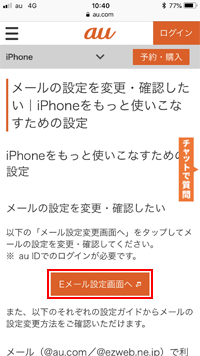
4. auのメール設定画面からメールアドレスの変更画面を表示する
ログイン画面が表示される場合は『au ID』でログインします。メール設定画面で「メールアドレス変更・迷惑メールフィルター・自動認識」をタップし「メールアドレスの変更へ」を選択します。
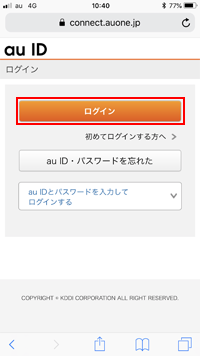
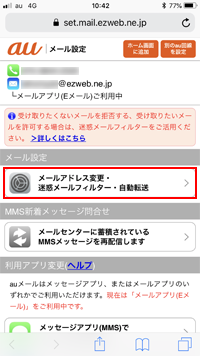
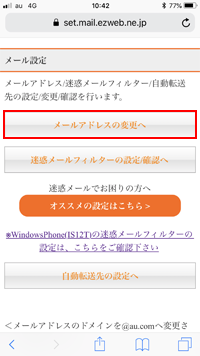
5. メールアドレス変更画面で「〇〇@au.comへ変更する」を選択する
4桁の暗証番号を入力して「送信」をタップし、メールアドレス変更に関する注意事項を確認してから「承諾する」をタップします。
メールアドレスの変更画面でローカルパート(@より前の部分)を変更せずにメールドメイン(ezweb.ne.jp)のみ変更する場合は、「○○@au.comへ変更する」にチェックします。
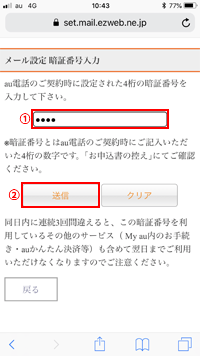
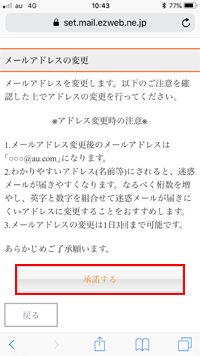
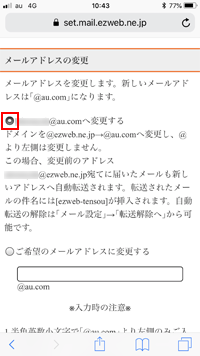
6. auのメールドメインが「ezweb.ne.jp」から「au.com」に変更される
「送信」をタップし、新しいメールアドレス(○○@au.com)を確認します。確認画面で「OK」をタップすることで、メールドメインが「ezweb.ne.jp」から「au.com」に変更されます。
* au.comのメールアドレスで『au ID』にログインできるようにしたい場合は、確認画面で「設定する」にチェックします。
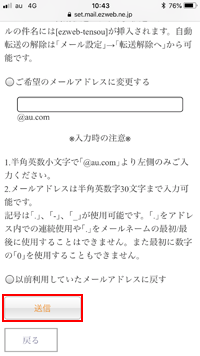
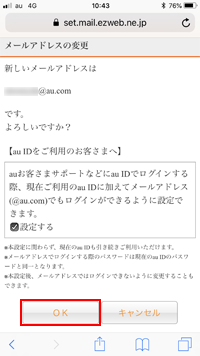
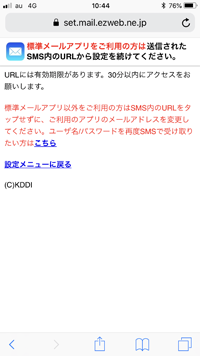
7. iPhoneで新しいメールアドレス(au.com)を設定する
新しいメールアドレス(○○@au.com)を「メール」または「メッセージ」アプリで設定します。
![]() メールアプリで利用の場合
メールアプリで利用の場合
「メッセージ」アプリで、auから届いたSMS内のURLをタップして、プロファイルのインストール画面を表示します。「インストール」をタップしてプロファイルをインストールすることで、「メール」アプリに新しいメールアドレス(○○@au.com)を設定することができます。
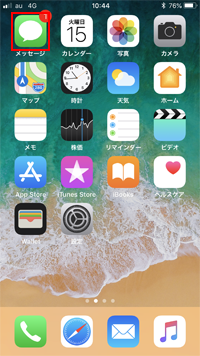
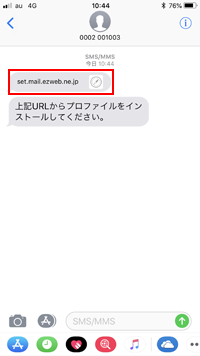
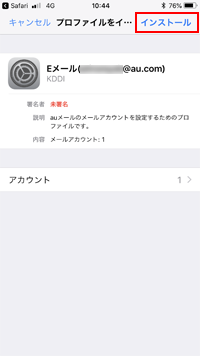

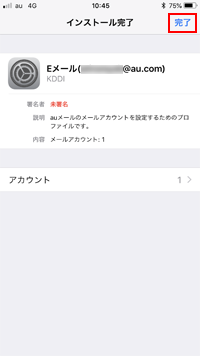
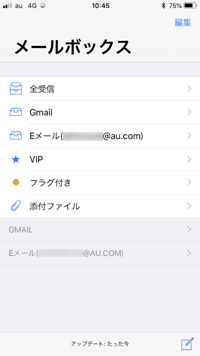
![]() メッセージアプリで利用の場合
メッセージアプリで利用の場合
「設定」アプリを起動して「メッセージ」の設定画面を表示します。MMSメールアドレスの入力欄で新しいメールアドレス(○○@au.com)に変更します。
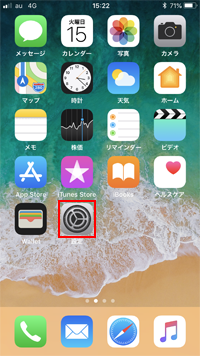
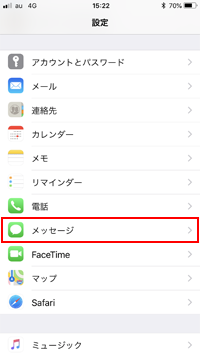
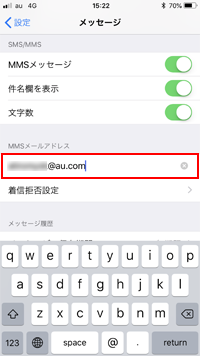
![]() ○○@ezweb.ne.jpに届いたメールを○○@au.comに自動転送したくない場合
○○@ezweb.ne.jpに届いたメールを○○@au.comに自動転送したくない場合
メールドメインのみを@ezweb.ne.jp→@au.comに変更した場合、@ezweb.ne.jpに届くメールは新しいメールアドレス(@au.com)にも自動的に転送されます(転送されたメールには[ezweb-tensou]と表示されます)。
自動転送したくない場合はメール設定画面より「転送解除へ」をタップします。転送設定画面から「転送しない」を選択し「変更する」をタップします。
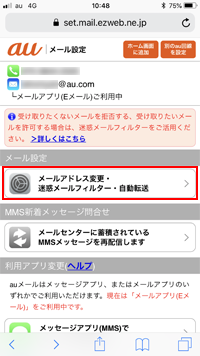
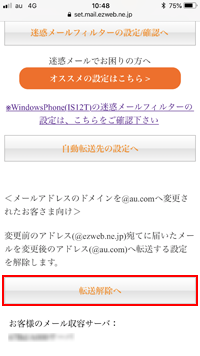
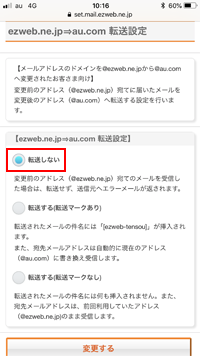
【Amazon】人気のiPhoneランキング
更新日時:2026/1/4 9:00
【Amazon】人気Kindleマンガ
更新日時:2026/1/4 9:00